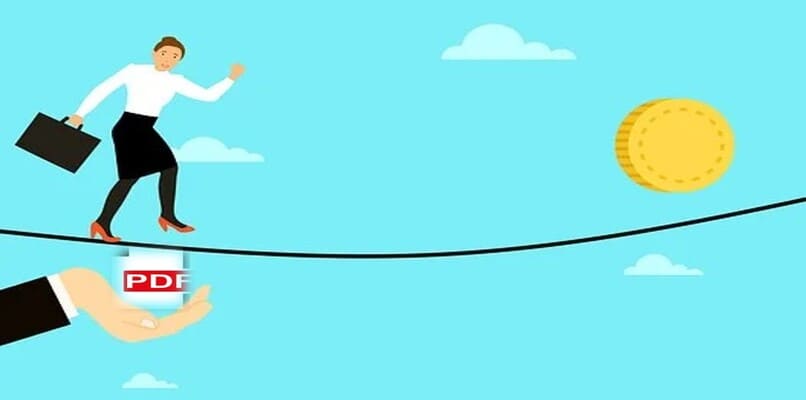
PDF on tiedosto, jota ihmiset käyttävät laajasti eri alueilta opiskelijoista ammattilaisiin, koska se on työkalu, jonka avulla voit esitellä ja jakaa työtä ilman riskejä, että he menettävät alkuperäisen rakenteensa ja loputtomasti muita etuja. Mikä tekee siitä erittäin monipuolisen ja turvallisen instrumentin.
Monille meistä on kuitenkin tapahtunut, että meillä on PDF-tiedosto, jota meidän on muutettava, onko meidän poistettava sanoja vai poistettava kokonaisia tekstejä, ja päänsärky alkaa heti.
Pysähdy tämän tilanteen edessä, älä etsi enää tunteja menetelmistä ja tekniikoista, joiden tekemä on tuhlaa aikaa ja stressiä. Tässä näytämme sinulle yhden Nettisivu yksinkertaisella työkalulla, ilmainen, tehokas ja ilman rekisteröitymistä, jotta voit ratkaista tilanteen sujuvasti.
Poistetaanko, poistetaanko tekstit ja sanat PDF-tiedostosta?
On monia syitä, miksi haluat muokata PDF-dokumenttiaRiippumatta syystä, johtuen siitä, että haluat purkaa linkit asiakirjasta tai muusta syystä, noudata vain tämän oppaan vaiheittaisia ohjeita:
- Siirry Internetin kautta PDFescape-verkkosivustolle
- Paina oikealla puolella, jossa lukee ”PDFescape Online PDF Editor”, siirry punaiseen ruutuun, jossa lukee ”Ilmainen online”
- Valitse myöhemmin avautuvassa ikkunassa toinen vaihtoehto näkyviin tulevasta luettelosta ”Lataa PDF to PDFescape”.
- Se näyttää välittömästi toisen ikkunan, jossa sanotaan Lataa tiedosto”, napsauta ruutua, joka ”valitse tiedosto”
- Sitten ikkuna avautuu, ja sinun on löydettävä PDF-tiedostosi sijainti.
- Kun se on löydetty, valitse se ja napsauta ”avaa” alla olevassa laatikossa vasemmalla, odota muutama sekunti, kunnes asiakirja latautuu.
- Ladattu asiakirja avautuu lataamisen jälkeen
- Siirry nyt oikean puolen vasempaan osaan, napsauta siellä ”Whitecut”
- Napsauta sitten tekstiä, jonka haluat poistaa, piilottaa tai poistaa.
- Se näkyy eräänlaisena tekstiruutuna; voit sijoittaa sen pienemmäksi tai laajentaa pyyhittävän pituuden mukaan.
- Napsauta sitten arkin ulkopuolella ja taikuuden tavoin näet, että teksti tai sanat, jotka haluat poistaa, katoavat.
- Nyt voit halutessasi lisätä toisen tekstin samaan paikkaan, josta poistit. Voit tehdä tämän napsauttamalla oikeassa yläkulmassa olevaa muistia ”Teksti”
- Napsautat sitten aluetta, johon haluat kirjoittaa, ja voit antaa sille haluamasi tyylin, muuttaa kirjainta, kirjasinta, kursivointia jne. mene vain oikeaan yläkulmaan keltaisilla palkeilla.
- Luettele muutokset, etsi ja napsauta tallenna muutokset, vasemmalla puolella levykkeen muotoinen kuvake
- Lataa sitten napsauttamalla Tallenna-painikkeen alla olevaa painiketta, se on vihreä laatikko, jossa on kaksi nuolta.
- Automaattisesti Aloita lataus.
- Avaa se ja varmista, että juuri tekemäsi muutokset ovat siellä. Kaikki on niin yksinkertaista.
Mitä PDF-asiakirja antaa meille
Se on vakiomuotoinen asiakirja, jota käytetään yleisesti digitaalisten asiakirjojen jakamisessa, koska Pdf: n tarjoama näkökohta on sama kuin tulostettu asiakirja ja se voidaan estää, jotta muut ihmiset eivät kopioi tietoja ja voit jopa allekirjoita PDF-tiedosto ja sen voimassaolo on laillista.
Edut PDFescape-sovelluksen käytöstä tekstin poistamiseksi PDF-tiedostosta
Tärkeimpien joukossa tämän Pdfscape-editorin tarjoamat edut Verkossa he ovat sitä, että se on verkkosivusto, jota sinun ei tarvitse asentaa tietokoneellesi, se on erittäin helppokäyttöinen ja täysin ilmainen, sinun ei tarvitse tuhlata aikaa rekisteröityessäsi sivulle, ja se tarjoaa myös työkaluja paitsi poistaa, piilottaa tai poistaa tekstejä ja kappaleita, mutta voit myös kirjoittaa tekstejä ja mukauttaa niitä tyyliisi.
Jotkin verkkosivustot PDF: n poistamiseksi, poistamiseksi tai muokkaamiseksi
Tällä hetkellä on loputtomia työkaluja, jotka tarjoavat sinulle mahdollisuuden tehdä muutoksia PDF-tiedostoosi, tässä näytämme sinulle joitain:
- PDFFiller
- Sejda
- iLovePDF
- Smallpdf
- PDFCandy
- Foxit Reader
- LibreOffice 6,
- SodaPDF
- DocHub
- PDFelementti
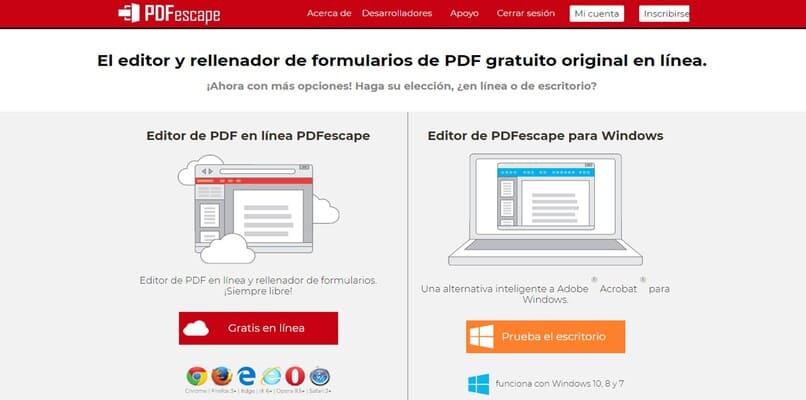
Voit käyttää monia menetelmiä ja tekniikoita poistaa tekstejä tai sanoja PDf-dokumentistaTässä kuitenkin annamme käytettävissänne tehokkaimman, yksinkertaisen, nopean ja parhaan ilmaisen tavan, jotta voit muokata haluamaasi PDF-asiakirjaa eikä sinun tarvitse rekisteröityä. Nyt on sinun vuorosi yrittää nähdä, kuinka helppoa on poistaa, poistaa tai poistaa tekstejä ja sanoja PDF-tiedostosta.